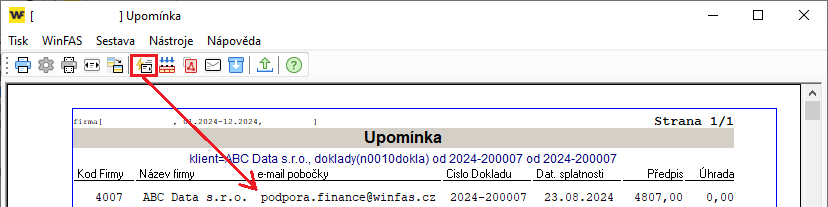Odesílání upomínek z IQ Saldokonto emailem
Související rozcestníky | Hlavní rozcestník | Finanční modul
Návod popisuje odeslání upomínky z IQ - Saldokonto prostřednictvím emailu. Postup jak vytisknout upomínku a odeslat poštou najdete v návodu +587 - Uznání pohledávek, upomínky .
Důležité!
E-mail klienta se dohledává z číselníku Klientů *3000. Pokud se e-mail nedohledá na záložce Spojení, tak se doplní ze spojení na záložce Kontaktní osoby. Kontakt se doplňuje na základě pořadí, ve kterém je na klientovi pořízený tzn.:
- Pokud je na záložce Spojení více e-mailů, doplní se první e-mail v pořadí.
- Pokud je na záložce Kontaktní osoby více osob, doplní se první e-mail z první osoby v pořadí (pokud je pořadí vyplněno).
1. Generování dat
- Spusťte IQ - Saldokonto
- Vyberte šablonu, např. Neuhrazené pohledávky, a vyfiltrujte data dle svého uvážení
- Na záložce "Strana 2" zaškrtněte možnost "email" u názvu klienta
- Přes tlačítko Sestava načtěte tiskovou sestavu
2. Vytvoření upomínky
- Zkontrolujte data na tiskové sestavě
- Pokud je vše v pořádku, stiskněte tlačítko "fax"
- Upomínka je odeslaná na emailovou adresu uvedenou na pobočce klienta v apl. *3000 - Klienti. Adresu vidíte zobrazenou ve sloupci "e-mail pobočky".
Pozn.: Pokud je u klienta uvedeno více adres nabídne se k odeslání vždy první adresa v pořadí.
- Pokud je v sestavě více klientů, program zjistí všechny adresy a udělá si jejich seznam
3. Odeslání emailem
- Po vytvoření upomínky se nabídne okno Způsob komunikace
- Vyberte možnost "Rozeslat maily (Přímo odeslat!)" a potvrďte tlačítkem OK
- Pokud nabídku opustíte tlačítkem Storno, zpracování skončí!
- Otevře se okno Vlastnosti mailu
- Zde vyberte osobu, pro kterou je upomínka určena
- Dále můžete změnit předmět emailu, upravit text či přidat přílohu
- Upomínku odešlete pomocí tlačítka Odeslat
- V následujícím kroku potvrďte odeslání
4. Dokončení
- Po vytisknutí/odeslání upomínky se objeví dotaz zda chcete vyřadit zpracované klienty
- Doporučujeme dát vždy ANO - možnost NE má smysl jen u klientů, kde současně posíláte upomínku emailem i poštou
- Jde o vyřazení pouze z TOHOTO zpracování. Po opuštění IQ sestavy a jejím opětovném otevření se bude klient nabízet i nadále
- Po potvrzení dotazu se objeví CRM protokol, kde je uvedeno komu a jak byla sestava poslaná
- Sestava je pouze informativní, slouží pouze ke kontrole (nemusíte ji tisknout)
- Po uzavření sestavy křžkem se vrátíte zpátky do filtrovaných dat v IQ - Saldokonto
5. Automatické odeslání pomocí Plánovače akcí
- Upomínky je možné odesílat automaticky prostřednictvím aplikace *9910 - Plánovač akcí
- Pro správné odesílání je potřebné mít nastavenou výchozí šablonu v IQ Saldokonto dle návodu +1951
Postup:
- Spusťte apl. *9910 - Plánovač akcí
- Přes tlačítko Přidej pořiďte novou akci a doplňte údaje:
- Základní údaje a text emailu jsou libovolné (1.)
- Určete pravidelnost odesílání sestavy (2.)
- Zvolte zdroj sestavy - IQ (3.) a šablonu v daném IQ (4. - název se může lišit)
- Důležité! Do pole "Kód sloupce s e-maily" (5.) uveďte c_envelope_mail_mandatory
- Společně s emailem můžete odesílat i přehlednou PDF sestavu (6.)
- Před uložením pomocí OK zaktivněte sestavu tlač. Aktivní (7.)
Více o nastavení a práci s Plánovačem akcí najdete v návodu +1951 - Automatické odesílání sestav pomocí Plánovače akcí .
| Nezapomeňte, že odeslání e-mailem Vám nepřináší žádné náklady, můžete upomínat zavčas a pravidelně. |